很多時候,我發現一些 Mac 設備的用戶對這樣一個問題感到困惑: 如何刪除 Mac 設備上的下載?
例如我有一個 MacBook Air 我每天都用。 我將它用於工作和娛樂目的。 我喜歡用 MacBook Air 做的一件事是下載大量文件。 主要是因為我喜歡看連續劇和電影。 現在,我想知道如何正確 刪除下載 我不再需要了。 你能教我如何正確地做嗎?
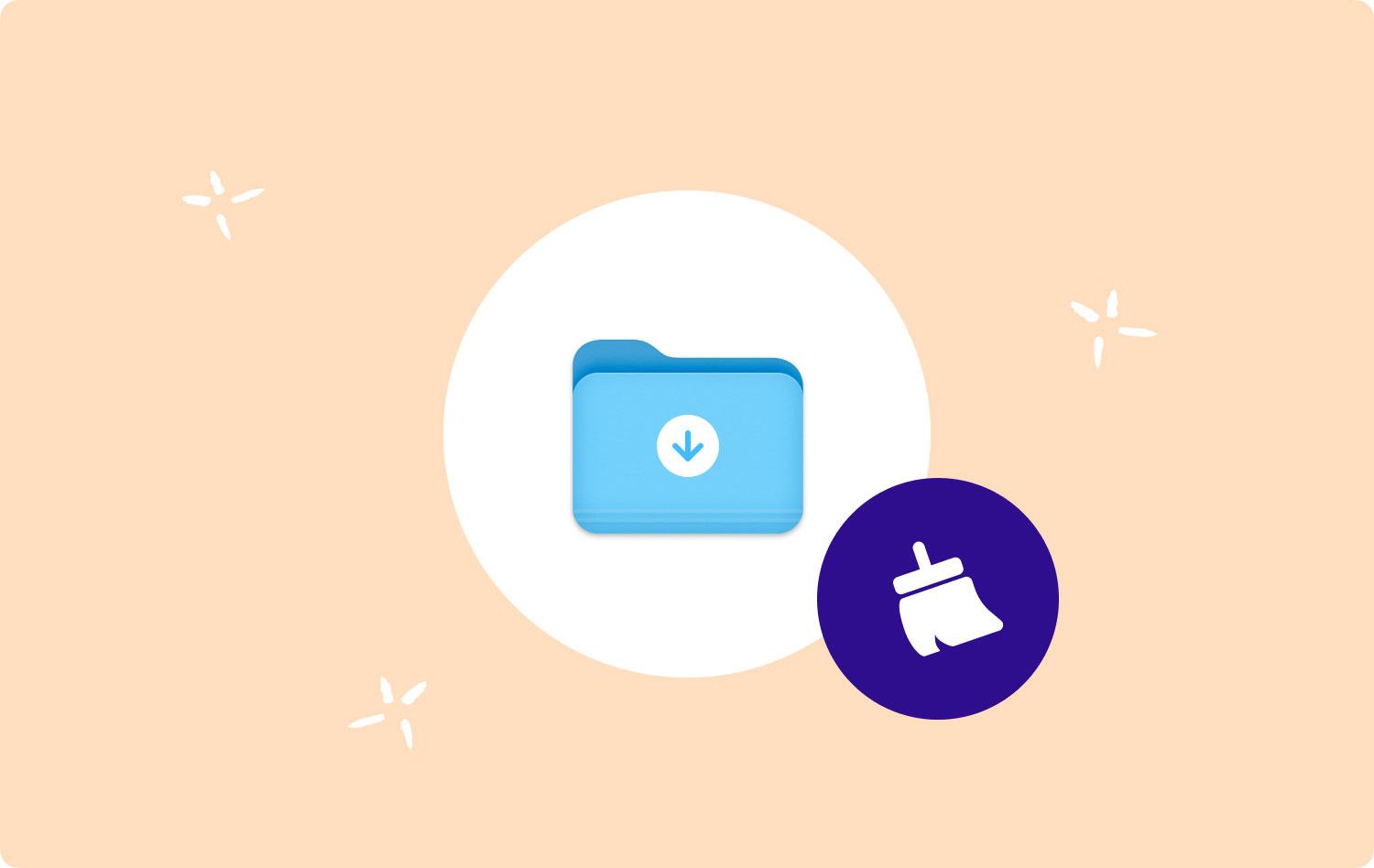
確實,類似的問題在不同的論壇上滿天飛,友善的網友們也給出了很多方法。 但是,Mac 用戶很難判斷哪種方法最適合他們。 因此,這篇文章將提供一個完整的指南 如何刪除 Mac 設備上的下載.
第一部分:為什麼需要刪除 Mac 上的下載?第二部分:如何刪除 Mac 上的下載內容 TechyCub的 Mac 清潔器第 III 部分:在 Mac 上手動刪除您的下載第四部分:刪除不同瀏覽器中的下載歷史記錄第五部分:結論
第一部分:為什麼需要刪除 Mac 上的下載?
Apple 的 Mac 設備非常受歡迎,對很多用戶都有用。 它有一個用戶友好的界面。 另外,它工作起來又快又流暢。
當我們每天使用我們的 Mac 設備時,我們通常會積累大量下載的文件,例如應用程序、音樂、視頻、圖片,甚至機密數據。
所有這些下載的文件都保存在我們的硬盤驅動器或固態驅動器 (SDD) 上。 具體來說,如果未修改,下載的文件將保留在“下載”文件夾中。
這會佔用您設備中的大量空間。 此外,可能存在機密數據,一旦洩露,可能會給您、您的企業或與您合作的公司帶來很多麻煩。
這就是為什麼在本文中,我們將向您展示刪除下載文件的不同方式或方法。
我們還將告訴您如何在 Mac 設備的不同瀏覽器中以及通過一個有用的應用程序刪除您的下載歷史記錄。 希望這將有助於保護您的隱私安全,甚至可以釋放設備中的更多空間以提高其性能。
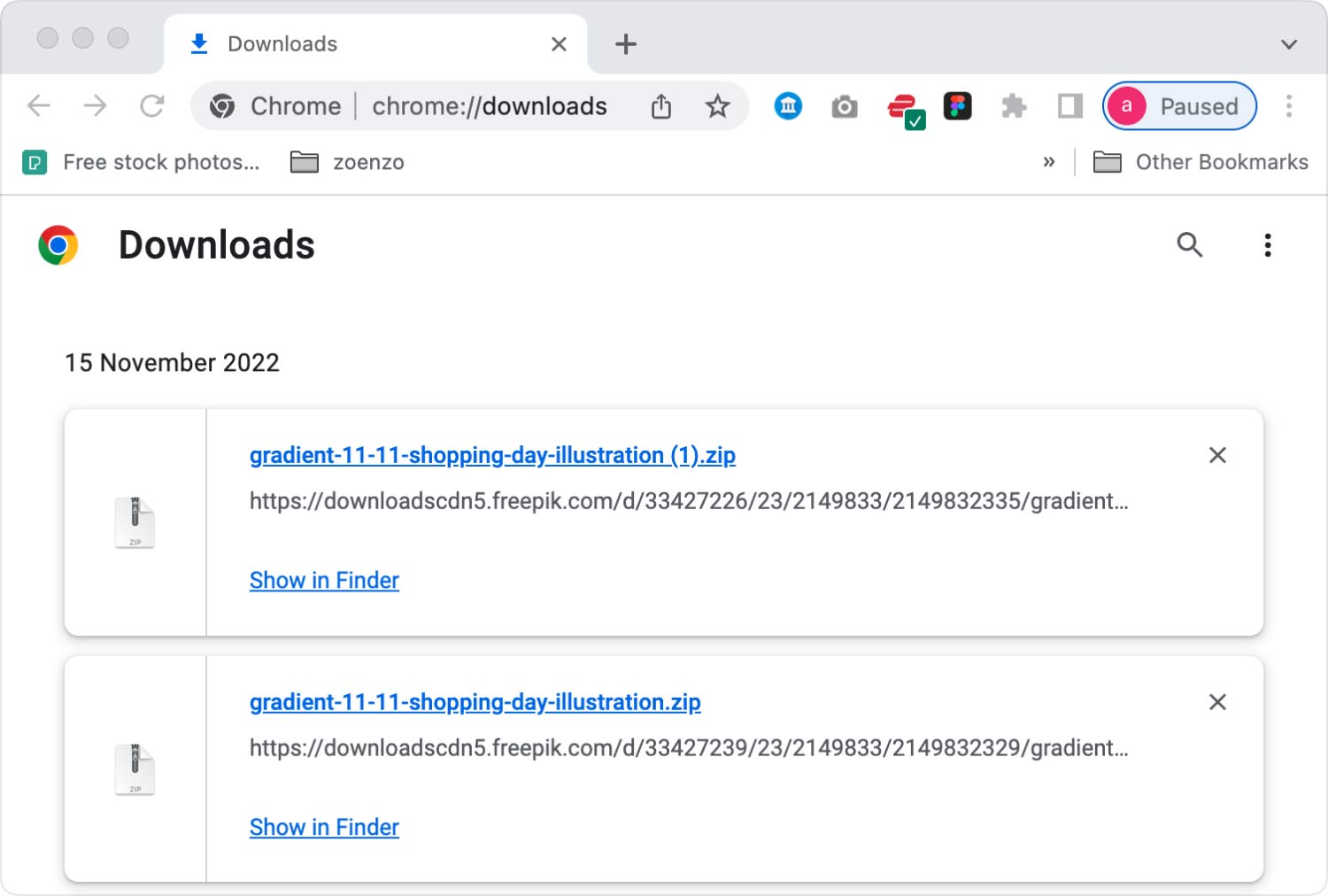
第二部分:如何刪除 Mac 上的下載內容 TechyCub的 Mac 清潔器
您實際上可以做的一件事是使用 TechyCub的 Mac 清潔器 幫助您清理瀏覽器,包括其中下載的文件,甚至讓您的 Mac 運行得更快。 這是 Mac 用戶借助第三方應用程序刪除 Mac 上下載內容的最快、最方便的方法。
以下是如何使用刪除 Mac 上的下載 TechyCub的 Mac Cleaner 一步一步:
步驟 01 - 下載該工具。
Mac Cleaner
快速掃描您的 Mac 並輕鬆清理垃圾文件。
檢查Mac的主要狀態,包括磁盤使用情況、CPU狀態、內存使用情況等。
只需點擊幾下即可加快您的 Mac 速度。
免費下載
步驟 02 - 在您的 Mac 設備中啟動它。 主界面會顯示設備的各種系統狀態。
步驟 03 - 選擇 隱私 並按下 瀏覽 按鈕。
步驟 06 - 在 Mac 上選擇特定類別和下載中涉及的文件。 例如, 下載歷史 在 Google Chrome 瀏覽器下。
步驟 07 - 按 清潔.
步驟 09 - 等待清潔過程完成。

第 III 部分:在 Mac 上手動刪除您的下載
以下是在 Mac 設備中手動刪除下載內容的步驟:
步驟 01 - 前往 Dock。
步驟 02 - 最後走向 fInder。
步驟 03 - 轉到“管理”頁面。
步驟 04 - 在屏幕左側,查找下載並單擊它。
步驟 05 - 現在,所有下載都將顯示在右側的窗格中。
步驟 06 - 如果您希望選擇每一個下載的數據,請按 CMD + A。或者,您可以一次選擇一個特定的下載文件。
步驟 07 - 單擊鼠標右鍵。
步驟 08 - 選擇移至廢紙簍。
步驟 09 - 轉到您的垃圾桶並右鍵單擊它。
第 10 步 - 選擇清空垃圾箱。
就是這樣。 很容易吧? 好吧,讓我們繼續刪除不同瀏覽器中的下載歷史記錄。
第四部分:刪除不同瀏覽器中的下載歷史記錄
在不同的瀏覽器中刪除您的歷史記錄有不同的步驟。 讓我們一一檢查。
Chrome:如何手動刪除下載歷史記錄
以下是幫助您手動清除下載歷史記錄的步驟 谷歌瀏覽器:
步驟 01 - 打開瀏覽器 Chrome。
步驟 02 - 按歷史記錄。 它位於菜單欄內。
步驟 03 - 按顯示完整歷史記錄。
步驟 04 - 選擇清除瀏覽數據...
步驟 05 - 選擇您要刪除的時間範圍。 如果要刪除所有內容,請選擇時間的開始。
步驟 06 - 選中顯示下載歷史記錄的框。
步驟 07 - 最後,按清除瀏覽數據。
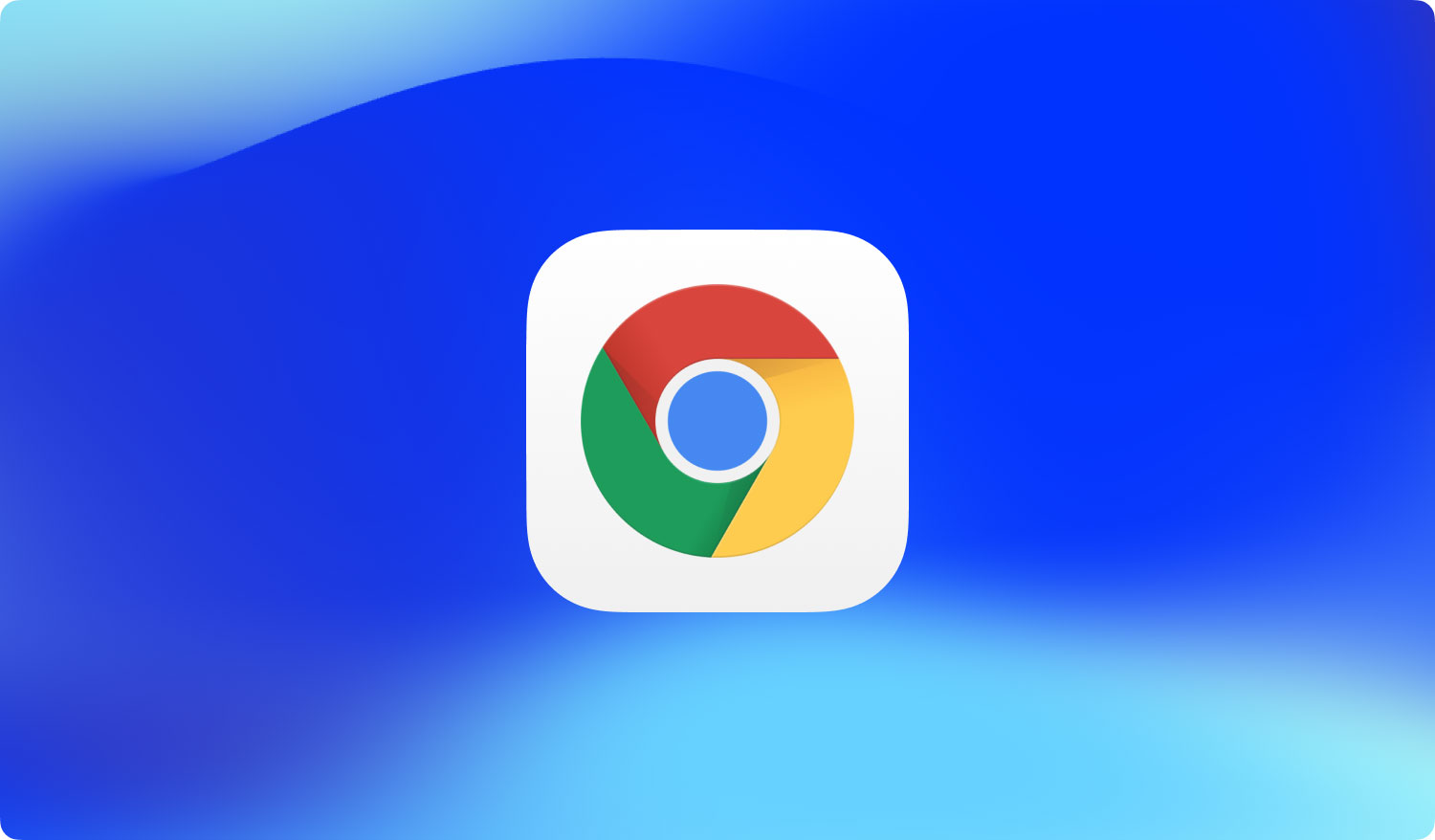
Safari:如何手動刪除下載歷史記錄
為了清除您在 Safari瀏覽器,請按照以下步驟操作:
步驟 01 - 打開瀏覽器 Safari。
步驟 02 - 按歷史記錄。 它位於菜單欄內,該菜單欄也位於屏幕頂部。
步驟 03 - 選擇清除歷史記錄和網站數據。
步驟 04 - 如果您想清除所有內容,請選擇所有歷史記錄。 或者,您可以選擇所需的特定時間範圍。
步驟 05 - 按清除歷史記錄。
Firefox:如何手動刪除下載歷史記錄
以下是幫助您刪除下載歷史記錄的步驟 火狐瀏覽器.
步驟 01 - 在您的 Mac 設備上打開上述瀏覽器。
步驟 02 - 轉到菜單欄並選擇歷史記錄。
步驟 03 - 選擇清除最近的歷史記錄。
步驟 04 - 如果要刪除所有內容,請選擇所有內容。 或者,選擇所需的時間範圍。
步驟 05 - 按標有詳細信息的箭頭。
步驟 06 - 選中顯示瀏覽和下載歷史記錄的框。
步驟 07 - 按立即清除。
這就是如何手動刪除 Mac 上的下載和三個不同瀏覽器的下載歷史記錄。
人們也讀 如何在 Mac 上刪除 iPhone 備份? 如何在 Mac 上查看 iPhone 備份?將照片從 iPhone 複製到 Mac 的 6 種方法。
第五部分:結論
TechyCub的 Mac 清潔器 實際上,在如何刪除 Mac 上的下載方面表現出色。 此外,其隱私工具可以幫助您刪除下載歷史記錄和瀏覽歷史記錄,從而使信息保密。
如果您真的想刪除數據,還可以使用該工具的文件粉碎器工具。 這樣,即使使用高級數據恢復工具也無法恢復被粉碎的文件。
這款一體化工具可以幫助您獲得 Mac 設備所需的空間,從而幫助它更快地運行並確保您的數據安全。
Mac Cleaner
快速掃描您的 Mac 並輕鬆清理垃圾文件。
檢查Mac的主要狀態,包括磁盤使用情況、CPU狀態、內存使用情況等。
只需點擊幾下即可加快您的 Mac 速度。
免費下載
